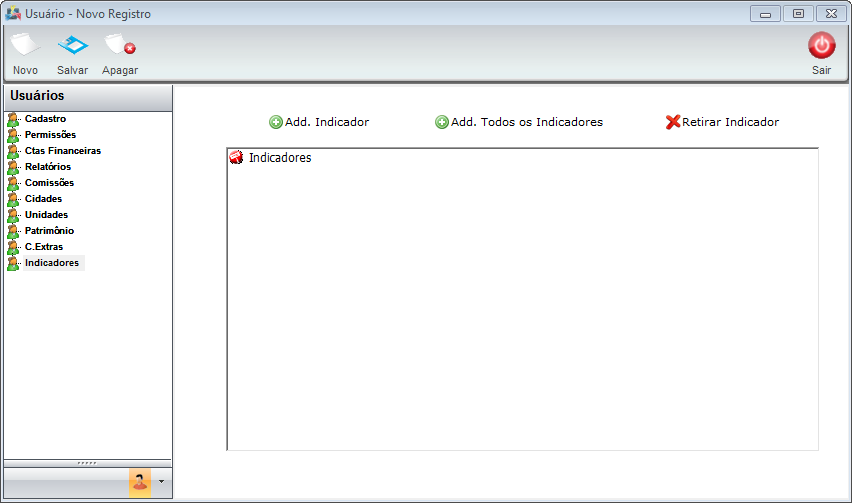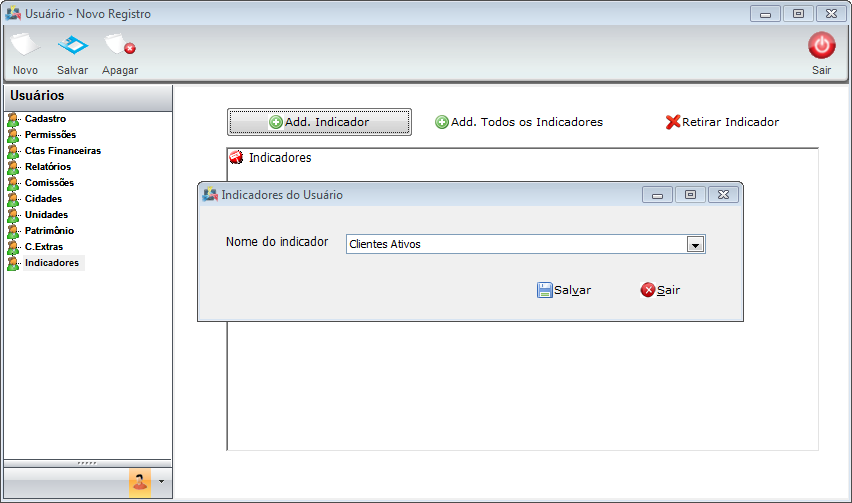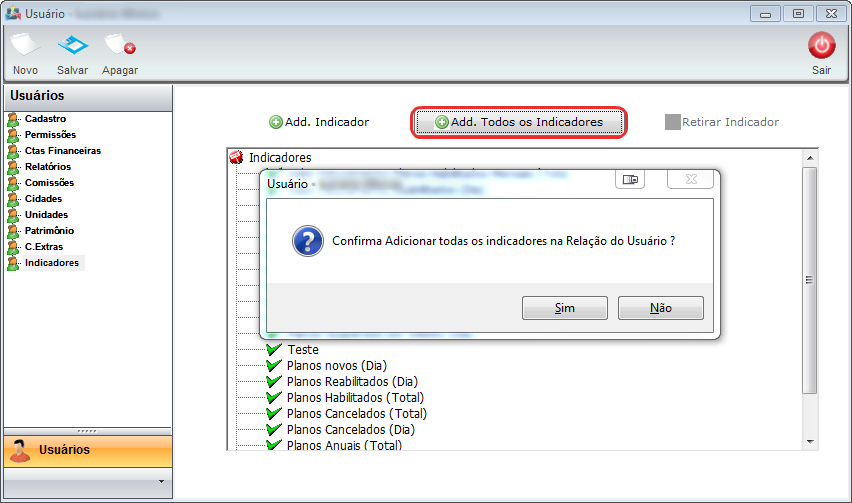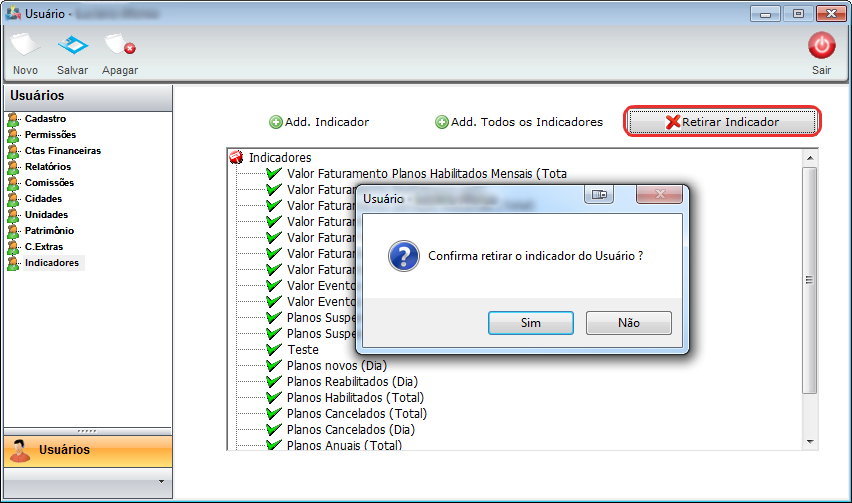Mudanças entre as edições de "Modulo Desktop - Painel Configuracoes - Usuário - Indicadores"
| Linha 35: | Linha 35: | ||
[[Arquivo:IndicAdTodosIndic.png]] | [[Arquivo:IndicAdTodosIndic.png]] | ||
| − | 1.4) Caso queira remover, selecione um local, após, selecione a opção " | + | 1.4) Caso queira remover, selecione um local, após, selecione a opção "Retirar Indicador" e a opção "Sim" na tela de "Confirmação". |
| + | |||
| + | [[Arquivo:IndicRetirarIndicador.png]] | ||
[[#Modulo Desktop - Painel Configurações - Usuários - Patrimônio|topo]] | [[#Modulo Desktop - Painel Configurações - Usuários - Patrimônio|topo]] | ||
Edição das 09h40min de 24 de maio de 2014
Modulo Desktop - Painel Configurações - Usuários - Indicadores
Obs: Os campos com título em NEGRITO são de preenchimento obrigatório.
1) Na tela "Novo Registro" na aba "Indicadores", é possível adicionar Indicadores, ou seja, permitir que fiquem visíveis os Indicadores que foram cadastrados para visualização no Dashboard e Dashboard Mobile e também removê-los.
1.1) Caso queira adicionar, selecione a opção "Add.Indicador" e exibirá a tela "Indicadores do Usuário".
| |
|
Usuário logado no sistema deve possuir as Permissões(> ou =) maior ou igual as Permissões do usuário que será dado a permissão. |
1.2) Na tela "Indicadores do Usuário", no campo "Nome do Indicador", selecione o local e após, a opção "Salvar" que retornará para tela "Novo Registro".
1.3) Caso queira adicionar todos os Indicadores, selecione a opção "Add.Todos os Indicadores" e exibirá a mensagem de confirmação.
1.4) Caso queira remover, selecione um local, após, selecione a opção "Retirar Indicador" e a opção "Sim" na tela de "Confirmação".